Perbaiki Video Piksel Online Gratis: Menguasai Perbaikan Piksel
Pikselasi terjadi ketika masing-masing piksel terlihat, sehingga menciptakan tampilan video yang kotak-kotak dan terdistorsi. Penyebab umumnya termasuk resolusi rendah, artefak kompresi, dan transcoding video. Pikselasi dalam video dapat menjadi kendala yang membuat frustrasi, karena memengaruhi pengalaman menonton secara keseluruhan dan menurunkan kualitas konten Anda. Kabar baiknya adalah Anda tidak perlu menjadi ahli pengeditan video atau berinvestasi pada perangkat lunak mahal untuk mengatasi masalah pikselasi. Dalam artikel ini, kami akan memandu Anda memperbaiki video piksel secara online secara gratis, memberdayakan Anda untuk menguasai seni perbaikan piksel. Perbaiki video berpiksel dan jelajahi metode sejernih kristal kami untuk hasil profesional hari ini!
Bagian 1. Penyebab Video Piksel
Pikselasi dalam video dapat terjadi karena berbagai faktor, dan memahami penyebab ini sangat penting untuk mengatasi dan mencegah masalah ini secara efektif. Berikut beberapa alasan umum mengapa pikselasi dapat terjadi dalam video:
1. Resolusi Rendah. Video beresolusi rendah tidak memiliki detail karena pikselnya lebih sedikit. Pikselasi terjadi ketika film-film ini diregangkan atau ditonton dalam ukuran yang lebih besar, membuat masing-masing piksel menjadi lebih terlihat. (Pelajari caranya mengubah resolusi video sini.)
2. Codec atau Format salah. Pikselasi dapat terjadi saat merekam atau mengekspor video dalam codec atau format yang tidak sesuai. Pikselasi mungkin menjadi lebih terlihat saat menggunakan codec tertentu yang mengurangi kualitas gambar demi memperkecil ukuran file.
3. Kecepatan Bit Buruk. Bitrate adalah volume data yang diproses dalam satu detik. Pikselasi dapat disebabkan oleh bitrate yang tidak mencukupi selama reduksi video, khususnya dalam situasi dengan banyak aksi atau fitur yang rumit.
4. Mengunggah/Mengunduh Kompresi. Pikselasi dapat terjadi pada platform yang mengompresi video saat diupload atau diunduh. Misalnya, situs jejaring sosial sering kali menggunakan metode kompresinya sendiri.
5. Kualitas Kamera. Salah satu faktor penting adalah kaliber kamera yang digunakan untuk merekam video. Video dengan kamera berkualitas rendah mungkin memiliki pikselasi intrinsik, yang lebih terlihat pada layar lebih besar.
Bagian 2. Perbaiki Video Piksel Online Gratis
Memperbaiki film berpiksel secara online secara gratis dapat dilakukan dengan berbagai alat dan platform. Tanpa memerlukan perangkat lunak yang mahal, ikuti langkah-langkah berikut untuk meningkatkan kualitas video piksel Anda:
◆ Video Flixier Lebih Jelas
◆ Video Clideo Lebih Jelas
◆ Video VEED.IO Lebih Jelas
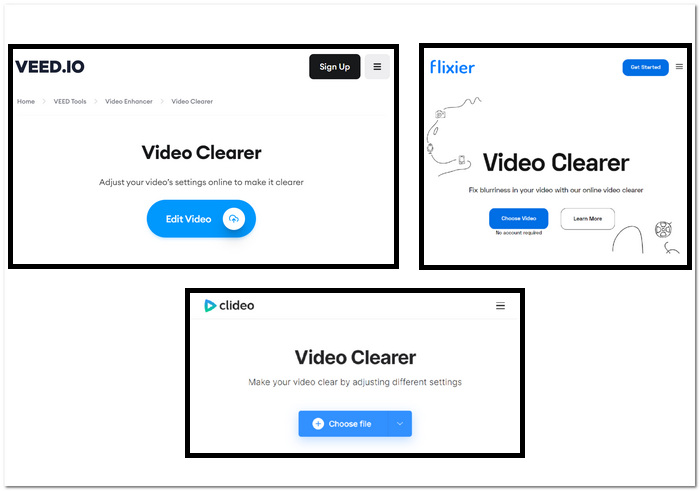
Langkah-langkah memperbaiki video piksel menggunakan alat berbasis web:
Langkah 1. Pilih alat berbasis web Anda di atas dan buka situs web mereka.
Langkah 2. Seret dan lepas video MOV atau MP4 Anda atau unggah dari folder lokal Anda.
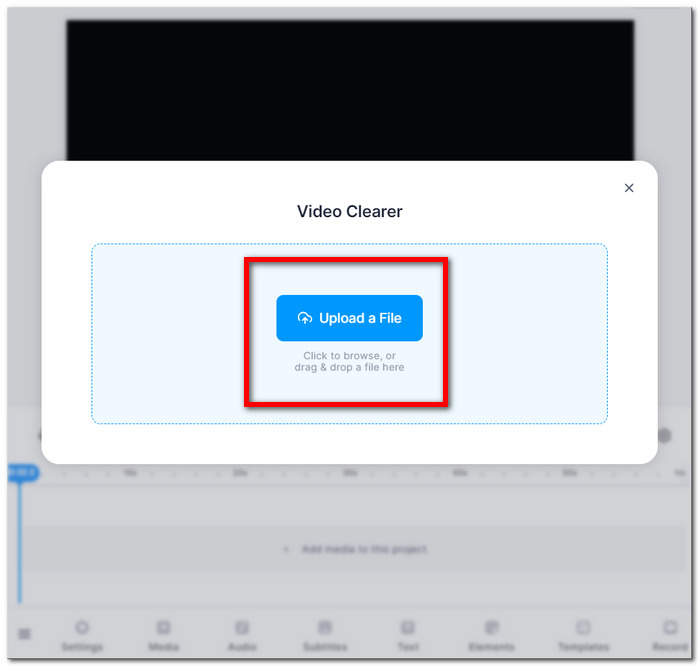
LANGKAH 3. Sesuaikan pengaturan video Anda, kecerahan, kontras, saturasi, dll.
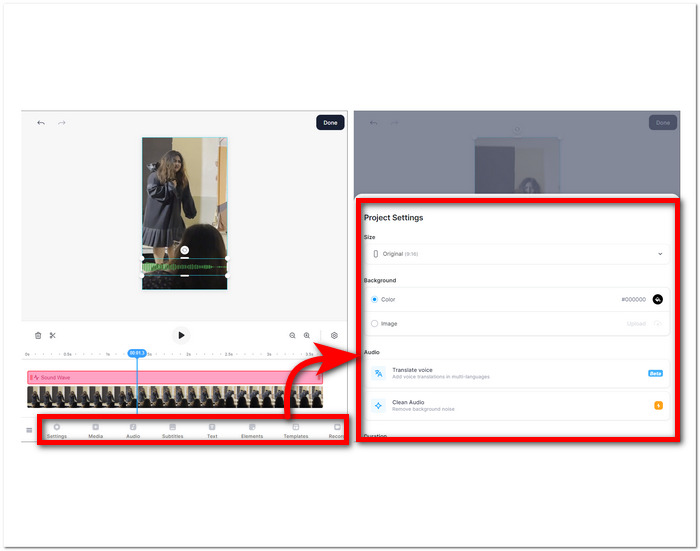
LANGKAH 4. Jika Anda puas dengan hasil edit Anda, klik Selesai dan lanjutkan dengan mengklik Ekspor atau Unduh tombol untuk menyimpan video Anda.
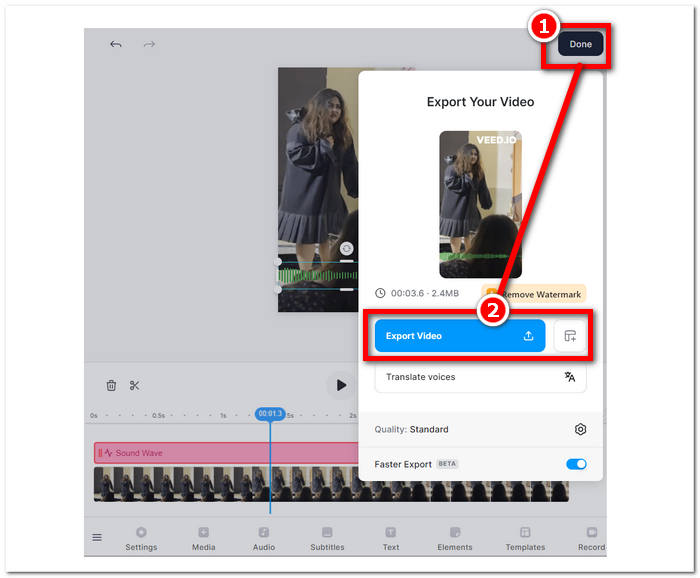
Petunjuk ini akan membantu Anda meningkatkan kualitas film berpiksel tanpa membayar perangkat lunak tambahan. Cobalah berbagai teknik untuk melihat mana yang paling sesuai dengan tujuan Anda dalam meningkatkan kualitas dan kekhususan video Anda.
Bagian 3. Cara Membuat Video Kurang Piksel di Windows & Mac
1. Video Converter Ultimate
Memperkenalkan Video Converter Ultimate, kotak peralatan video lengkap yang dirancang untuk merevolusi pengalaman multimedia Anda. Alat canggih ini memungkinkan Anda mengonversi, menyempurnakan, mengompres, dan mengedit file video dan audio dengan lancar, dan semuanya dengan kecepatan sangat cepat. Baik Anda ingin mengubah format video, meningkatkan kualitas visual dan audio, mengurangi ukuran file tanpa mengurangi kualitas, atau menambahkan sentuhan profesional melalui pengeditan yang lancar, kotak peralatan video komprehensif kami siap membantu Anda. Rasakan kenyamanan platform tunggal serbaguna yang memenuhi semua kebutuhan multimedia Anda, memastikan efisiensi tanpa mengorbankan kecepatan atau kualitas.
Langkah-langkah menggunakan Video Converter Ultimate:
Langkah 1. Siapkan dan jalankan perangkat lunak di komputer Anda.
Download GratisUntuk Windows 7 atau lebih baruDownload Aman
Download GratisUntuk MacOS 10.7 atau lebih baruDownload Aman
Langkah 2. Di antarmuka utama, temukan Toolbox bagian, dan di bawahnya, klik Penambah Video.
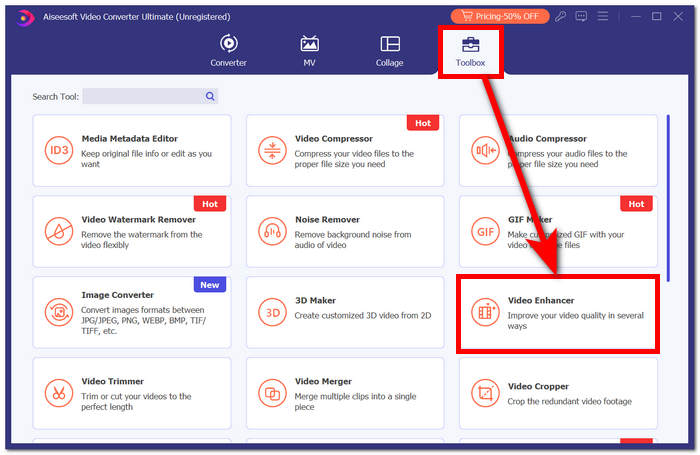
LANGKAH 3. Klik + untuk menambahkan video ke Video Enhancer.
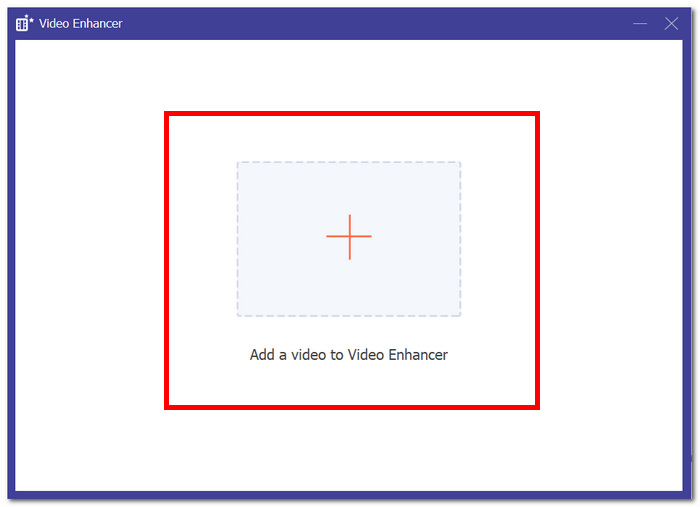
LANGKAH 4. Langkah terakhir adalah menyesuaikan pengaturan Anda untuk menyempurnakan video Anda. Kamu bisa Resolusi Kelas Atas, dan Pratinjau. Jika puas dengan perubahan Anda, klik Menambah tombol untuk mengekspor dan menyimpan video yang belum di-pixlated di komputer Anda.

Dengan pengalaman FVC Video Converter Ultimate, kenyamanan satu platform serbaguna memenuhi semua kebutuhan multimedia Anda, memastikan efisiensi tanpa mengorbankan kecepatan atau kualitas.
2. Perbaikan Video Aiseesoft
Perbaikan Video Aiseesoft adalah solusi tangguh untuk memulihkan video yang terganggu oleh data yang hilang, rusak, dan video berpiksel. Program canggih ini hanya memerlukan contoh video dalam format yang sama untuk restorasi. Perangkat lunak ini mudah digunakan dan dapat memperbaiki berbagai format video, termasuk MP4, MOV, AVI, WMV, dan FLV. Itu juga dapat memperbaiki video yang rusak, pixelated, serangan virus, dan kesalahan sistem file. Aiseesoft Video Repair adalah alat yang hebat untuk siapa saja yang secara tidak sengaja merusak video atau perlu memperbaiki video yang rusak karena masalah perangkat keras atau perangkat lunak.
Langkah-langkah menggunakan Perbaikan Video Aiseesoft:
Langkah 1. Dari situs web mereka, unduh perangkat lunak dan jalankan di komputer Anda setelah instalasi.
Download GratisUntuk Windows 7 atau lebih baruDownload Aman
Download GratisUntuk MacOS 10.7 atau lebih baruDownload Aman
Langkah 2. Di antarmuka perangkat lunak, tambahkan file video piksel Anda dengan mengklik warna merah + tombol di sebelah kiri, lalu tambahkan contoh video dengan mengklik warna ungu + tombol di sebelah kanan.
LANGKAH 3. Setelah menambahkan video piksel dan sampel Anda, klik Memperbaiki untuk memulai proses, lalu klik Pratinjau untuk memeriksa kualitas.
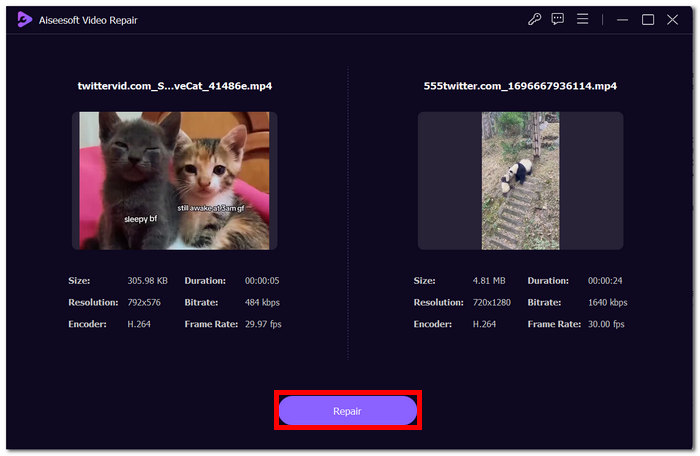
LANGKAH 4. Setelah puas dengan hasilnya, klik Menyimpan untuk menyimpan video Anda yang sekarang sudah diperbaiki.
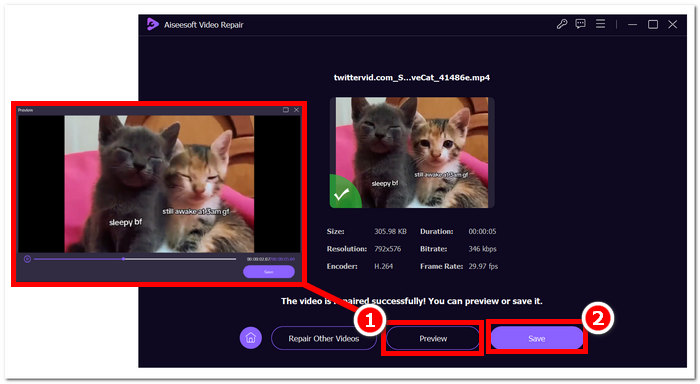
Antarmukanya yang ramah pengguna dan kemampuan canggihnya menawarkan cara cepat dan efisien untuk menghidupkan kembali video yang disusupi, menjadikannya alat yang tepat untuk perbaikan video.
Bagian 4. FAQ Tentang Memperbaiki Video Piksel
Bisakah pikselasi diperbaiki?
Ya, pikselasi seringkali dapat diperbaiki menggunakan berbagai metode dan alat. Baik melalui platform online, perangkat lunak pengeditan video, atau algoritme khusus, ada cara untuk mengatasi pikselasi dan meningkatkan kualitas video secara keseluruhan. Efektivitas solusi mungkin bergantung pada tingkat keparahan dan akar penyebab pikselasi.
Mengapa pikselasi terjadi?
Pikselasi terjadi karena berbagai faktor, termasuk Video dengan resolusi lebih rendah, memiliki piksel lebih sedikit, membuat masing-masing piksel lebih terlihat, terutama saat direntangkan atau dilihat dalam format lebih besar. Video dengan resolusi lebih rendah memiliki piksel lebih sedikit, sehingga setiap piksel lebih terlihat, terutama saat direntangkan atau dilihat dalam format lebih besar. Mengonversi video antara berbagai format atau codec dapat menyebabkan pikselasi jika tidak dilakukan dengan benar, karena beberapa informasi mungkin hilang. Memahami penyebab spesifik pikselasi sangat penting dalam menentukan metode paling efektif untuk memperbaikinya.
Apakah peningkatan kualitas video memperbaiki pikselasi video?
Ya, meningkatkan kualitas video secara keseluruhan sering kali dapat membantu memperbaiki masalah pikselasi. Dengan mengatasi faktor-faktor seperti resolusi, kompresi, dan transcoding, Anda dapat meningkatkan kejelasan dan mengurangi visibilitas piksel individual. Meningkatkan resolusi video, menyesuaikan pengaturan kompresi, dan menggunakan peralatan perekaman berkualitas lebih tinggi selama produksi video merupakan strategi efektif untuk meningkatkan kualitas video dan mengurangi pikselasi. Namun, keberhasilan metode ini bergantung pada kualitas awal video dan tingkat pikselasi yang ada.
Kesimpulan
Memperbaiki video berpiksel secara online secara gratis adalah keterampilan yang dapat diakses dan dapat meningkatkan kualitas konten Anda. Baik Anda memilih platform yang mudah digunakan seperti Google Foto atau alat khusus seperti Fix. Perbaikan piksel mastering video memberdayakan Anda untuk menghasilkan video dengan visual sejernih kristal. Ingatlah untuk memahami penyebab pikselasi, menjelajahi berbagai alat online, dan menerapkan teknik manual untuk memastikan kualitas video yang optimal di proyek mendatang. Ucapkan selamat tinggal pada pikselasi dan sambutlah pengalaman menonton yang lebih mulus dan menyenangkan!



 Video Converter Ultimate
Video Converter Ultimate Perekam Layar
Perekam Layar



